آیا نمیدانید چگونه از سایت وردپرس خود نسخه پشتیبان تهیه کنید؟ آیا تا به حال اطلاعات و محتویات وبسایت خود را گم کردهاید؟ آیا از سایت خود بکاپ ندارید که شما را نجات دهد؟ گاهی ممکن است قربانی یک هکر خرابکار شوید یا حتی وبسایتتان بعد از نصب یک پلاگین، قالب یا افزونه معیوب از کار بیافتد. شاید هم هاست یا سرور دچار مشکل گردد. این اتفاقها ترسناک است، نه؟ در صورت از دست دادن سایتتان اگر ندانید برای بازگرداندن آن به حالت قبل خود چه کاری انجام دهید، میتواند دیوانهکننده هم باشد.
پس تنها کاری که باید بکنید این است که دکمه بازیابی را بزنید و تمام! سایتتان دوباره آماده اجرا شدن است.
در این مقاله خواهید دید که تهیه نسخه پشتیبان از سایت وردپرس بسیار آسان است. بنابراین قصد داریم شما را با مراحل ایجاد بکاپ کامل برای کسب و کار مبتنی بر وردپرس خود آشنا کنیم. در این صورت با دانستن اینکه یک کپی از اطلاعات خود را آماده کردهاید، خیالتان راحت میشود. پس بیایید بدون معطلی به بحث اصلی بپردازیم.
بکاپگیری چیست؟
یک نسخه پشتیبان (Backup) مانند یک کپی از سایت شماست که در صورت بروز مشکل میتوانید دوباره آن را بازیابی (Restore) کنید. این یک اقدام پیشگیرانه و ایمن است که شما را از استرس بیمورد نجات میدهد. درست مانند یک بیمهنامه که از تمام تلاش، زمان و پولی که در این راه سرمایهگذاری کردهاید محافظت میکند.
بکاپگیری شامل چه مواردی است؟
اکنون برای اینکه تصویر واضحتری به شما بدهیم، بیشتر به این میپردازیم که پشتیبانگیری وردپرس چیست. هر سایت وردپرسی از دو جزء تشکیل شده است.
یکی فایلهای وبسایت است؛ یعنی فایلهای قالب، پلاگین، اسکریپت، مدیا و موارد دیگر که ساختار سایت را تشکیل میدهند و هر یک عملکردی را ارائه میدهند.
دیگری پایگاه داده MySQL است؛ یعنی پستهای وبلاگ، کامنتها و گزینههایی که در قسمت مدیریت وردپرس تنظیم میشوند.
این دو با هم کل سایت وردپرس شما را تشکیل میدهند.
چرا باید از سایت وردپرس خود نسخه پشتیبان تهیه کنیم؟
اکثر هاستهای ارزان ادعای ارائه خدمات بکاپ را دارند، اما تنها کاری که انجام میدهند این است که از پایگاه داده MySQL نسخه پشتیبان تهیه کنند. حتی ممکن است اصلا از چیزی بکاپ نگیرند. یعنی نمیتوانید تغییراتی که در قالب خود ایجاد میکنید (اگر خراب باشد) را بازیابی کنید. همچنین درخواست یک کپی وبسایت از نسخههای پشتیبان آنها بسیار مشکل خواهد بود، بنابراین بهترین کار این است که خودتان از سایت خود بکاپ بگیرید.
نسخه پشتیبان کاملی که به شما کمک میکنیم در اینجا بسازید، از فایلها و همچنین پایگاه داده شما مراقبت میکند. این بدان معناست که اگر اطلاعات و محتویات سایت خود را از دست دادید، فقط کافی است نسخه پشتیبان را دوباره نصب کنید تا همه چیز بازیابی شود.
بنابراین بیایید یک نسخه پشتیبان کامل از سایت وردپرس خود ایجاد کنیم.
روش اول: به کمک هاست خود بکاپ بگیرید
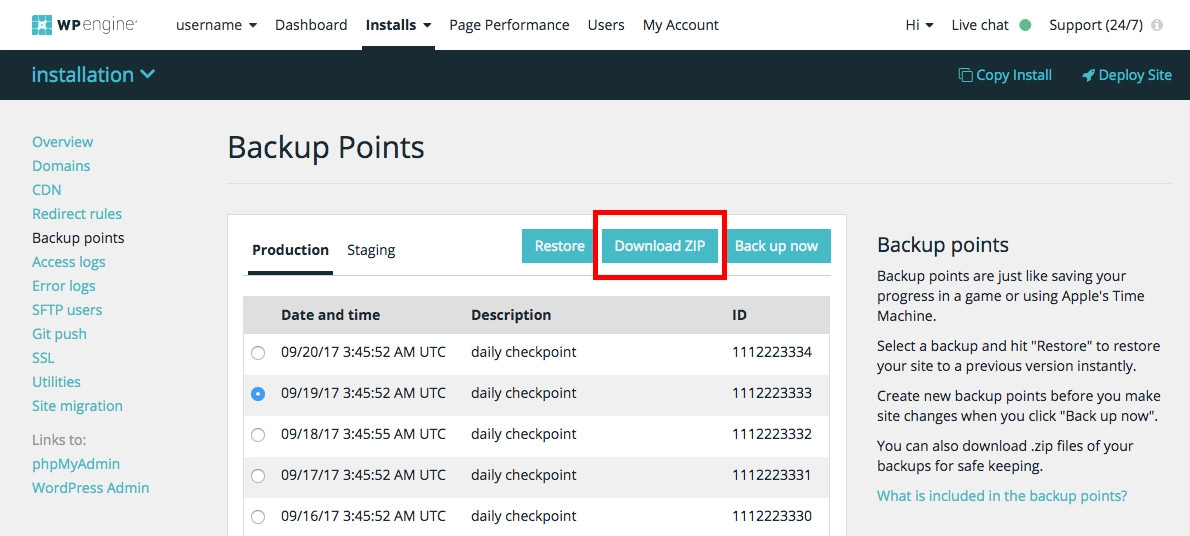
اولین گزینه این است که به سادگی هاستی را انتخاب کنید که بکاپگیری کامل و روزانه از سایت وردپرس شما را ارائه دهد. به عنوان مثال هاست مدیریتشده WP Engine به طور خودکار پشتیبانگیری روزانه از همه فایلهای اصلی وردپرس مانند قالبها، پلاگینها، پایگاه داده و حتی تمام فایلهای رسانهای را انجام میدهد. همچنین میتوانید در هر لحظهای (مثلا قبل از بروزرسانی اصلی وردپرس یا هنگام تغییر قالب) عملیات بکاپگیری خود را شروع کنید.
بنابراین اگر میخواهید بکاپهای گرفته شده از سرویسدهنده هاست خود را داشته باشید، باید هر از چند گاهی وارد سیستم شوید و فایل فشرده مربوطه را دانلود کنید و آن را در هارددیسک خود نگه دارید.
روش دوم: بکاپگیری به صورت دستی
دایرکتوری وردپرس شما حاوی فولدرهای زیرمجموعهای مانند wp-content، wp-includes و فایلهای دیگری مثل wp-config.php، قالب و پلاگینهاست. بنابراین نباید این دادهها را از دست بدهید. wp-admin هم تمام فایلهای مورد نیاز بخش مدیریت وردپرس شما را نگهداری میکند، پس نمیتوانید آن را هم از دست بدهید. فولدر wp-includes حاوی فایلهای اصلی وردپرس است. این پوشهای است که تمام کدهای اصلی وردپرس در آن قرار دارند. مطمئنا نمیخواهید این کدها را نیز از دست بدهید.
مرحله 1 - از فایلهای وردپرس خود به صورت دستی بکاپ بگیرید
برای ایجاد یک کپی از فایلهای وردپرس خود فقط باید کل دایرکتوری را دانلود کنید. اما چگونه؟ شما میتوانید از طریق cPanel یا با استفاده از یک برنامه SFTP وارد سرور خود شوید.
بکاپگیری از طریق cPanel
این کار به قدری آسان است که میتوانید آن را در مدت زمانی که برای دم کردن یک فنجان قهوه لازم است انجام دهید. روش کار به این صورت است:
- وارد هاست خود شوید و به cPanel بروید. برای اکثر هاستهای وب، cPanel معمولا اولین صفحهای است که هنگام ورود به سیستم با آن مواجه میشوید.
- به File Manager مراجعه کنید که باید شما را به فولدر public_html یا Home هدایت کند.
- از این قسمت دایرکتوری وردپرس خود را پیدا کنید. این فولدری است که میخواهید از آن بکاپ بگیرید.
- متأسفانه نمیتوانید فولدر را در File Manager بدون فشردهسازی آن دانلود کنید. اما نگران نباشید، فشردهسازی کار چندان دشواری نیست.
- بدین منظور روی دایکتوری وردپرس خود کلیک کرده و از نوار منو Compress را بزنید.
- سپس نوع فشردهسازی را انتخاب کنید. ZIP، Tar، GZIP و... من خودم همیشه با آرشیو ZIP کار میکنم.
- دکمه Compress Files را بزنید و منتظر بمانید تا روند خود را طی کند. سرور در حال فشردهسازی دایرکتوری وردپرس و ذخیره آن است.
- روی آرشیوی که ایجاد کردید کلیک کنید و از منو گزینه Download را بزنید.
- در نهایت یک مکان امن روی هارددیسک خود انتخاب کنید و نسخه پشتیبان را ذخیره نمایید.
نکته: میتوانید نسخه پشتیبان را در حساب Dropbox، Google Drive یا OneDrive خود آپلود کنید، آن را روی یک DVD/CD رایت کنید، برای خود ایمیل کنید و ... فقط مطمئن شوید که چندین نسخه دارید تا در صورت از بین رفتن یکی از آنها، سایت خود را از دست ندهید.
اگر هاست شما از یک کنترل پنل متفاوت استفاده میکند به عنوان مثال vDeck، Plesk یا DirectAdmin فقط کافی است مراحل را به ترتیب دنبال کنید، یعنی فایل منجر را پیدا کرده، دایرکتوری مورد نظر را انتخاب کنید، بکاپ بگیرید، فشردهسازی را بزنید و در نهایت آن را دانلود کنید.
بکاپگیری از طریق SFTP
توصیه میکنیم از برنامههایی مانند FileZilla یا Transmit کمک بگیرید، زیرا سبک هستند و استفاده از آنها نیز ساده است. برای این کار ابتدا باید برنامه را روی کامپیوتر خود نصب کنید و اطلاعات مربوطه ورود به سیستم SFTP را از اکانت هاست خود دریافت نمایید.
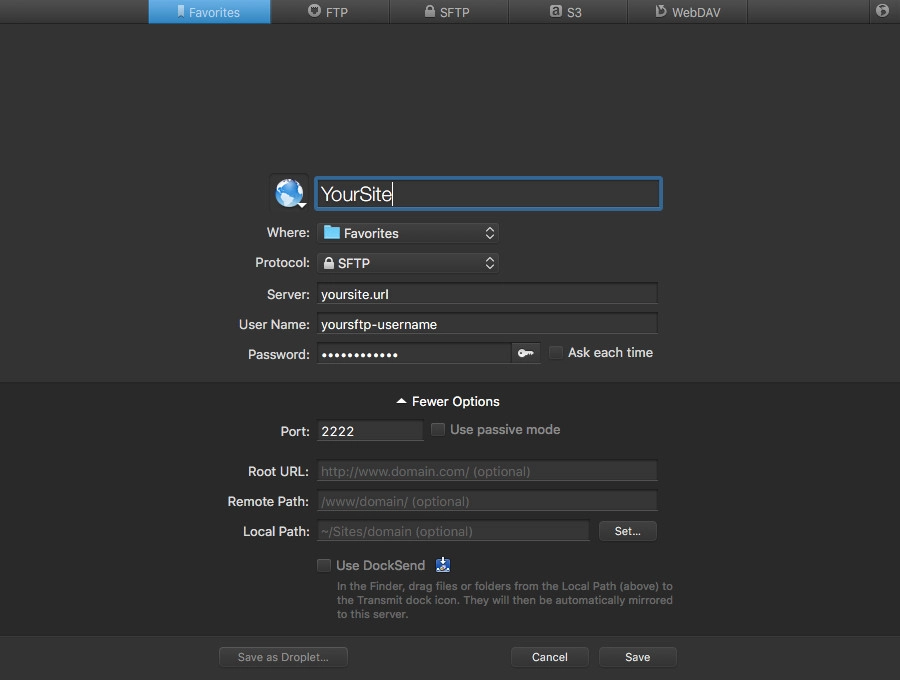
در مرحله بعد وارد نرم افزار انتخابی خود شوید (ما در اینجا از Transmit استفاده میکنیم) و جزئیات وبسایت خود از جمله آدرس وبسایت، نامکاربری و رمزعبور SFTP منحصربهفرد را وارد کنید و شماره پورت را به 2222 تغییر دهید.
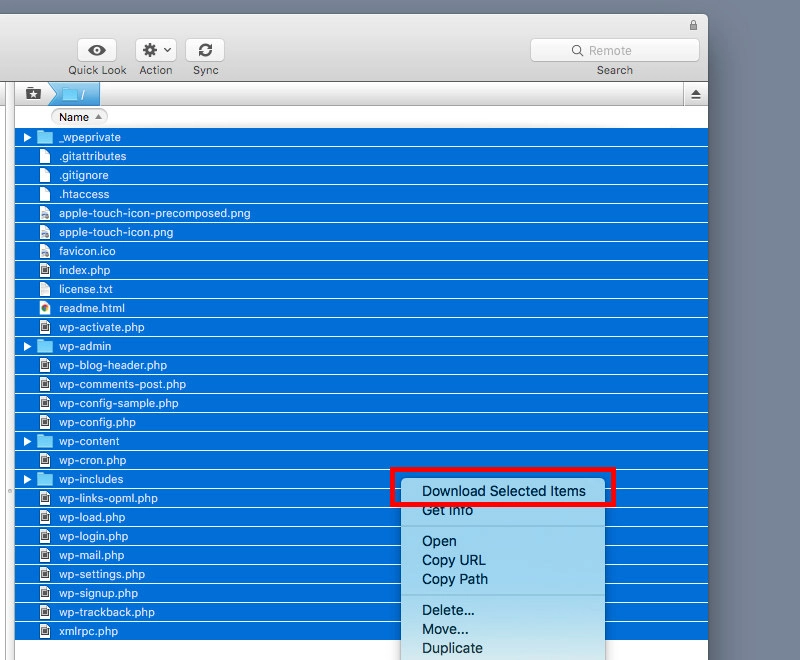
پس از ورود به سیستم باید تمام فایلهای وردپرس خود را ببینید. به سادگی همه فایلها را انتخاب کنید، کلیک راست کرده و گزینه Download Selected Items را بزنید. پس از دانلود، مطمئن شوید که فایلها فشرده شدهاند و یک اسم مثل تاریخ روز به آن بدهید.
مرحله 2 - از پایگاه داده خود به صورت دستی بکاپ بگیرید
اکنون که یک کپی از فایلهای وردپرس خود دارید، بیایید از پایگاه داده وردپرس نسخه پشتیبان تهیه کنیم تا بتوانیم یک بکاپ کامل داشته باشیم. این کار نیز بسیار ساده است، فقط کافی است به پنل هاست خود رفته و phpMyAdmin را پیدا کنید. این بخش برای کاربران cPanel است که در زیر ابزار پایگاه داده قرار دارد:
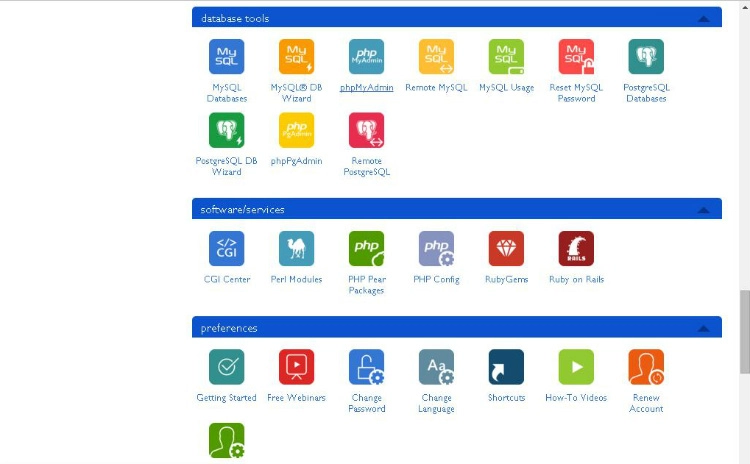
با این حال بسته به نوع هاست خود ممکن است این بخش در جای دیگری وجود داشته باشد. به عنوان مثال کاربران WP Engine میتوانند phpMyAdmin را از داشبورد اصلی با کلیک بر روی آیکون chevron پیدا کنند:
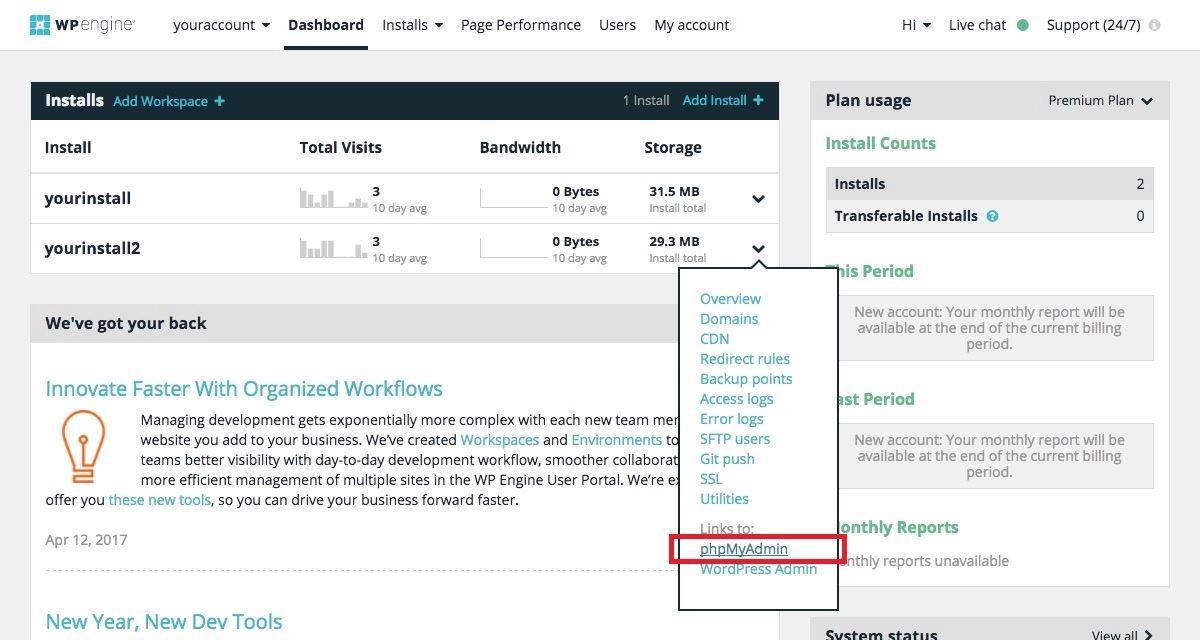
پس از ورود به phpMyAdmin، باید یک پنل مدیریت را مشاهده کنید:
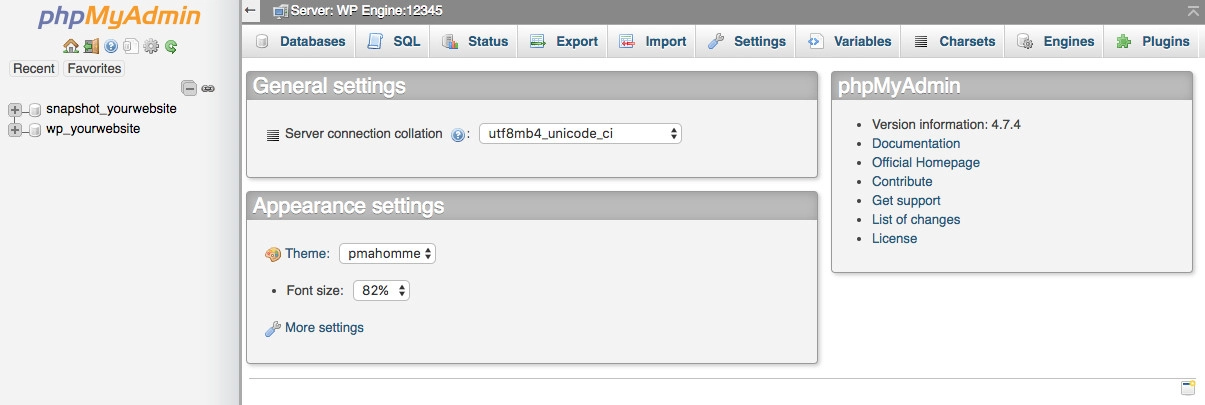
تب Databases را انتخاب کرده تا پایگاه دادههایتان فهرست شوند. اگر سایت وردپرس خود را با استفاده از پلتفرمهای شخص ثالث مانند Softaculous یا Mojo Marketplace نصب کردهاید، ممکن است ندانید با کدام دیتابیس باید کار کنید. پس چه باید کرد؟
از مدیریت فایل خود به دایرکتوری وردپرس بروید و فایل wp-config.php را پیدا کنید. روی فایل کلیک راست کرده و view را بزنید. در پنجرهای که باز میشود، این خط را پیدا کنید:
define('DB_NAME', 'database_name');
نام پایگاه داده شما مقداری است که در آرگومان دوم پرانتز وجود دارد (در مثال بالا database name). با داشتن این اطلاعات، پایگاه داده خود را در phpMyAdmin بیابید. روی پایگاه داده کلیک کنید تا باز شود. باید چیزی مانند تصویر زیر را ببینید:
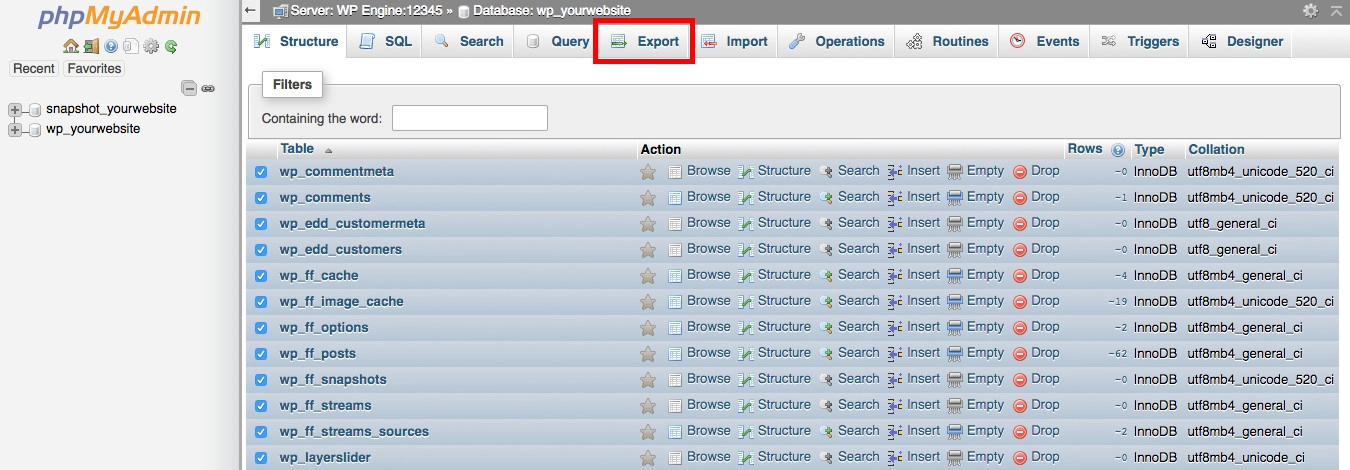
با علامت زدن چکباکسها، تمام جداولی که میخواهید بکاپ بگیرید را انتخاب کنید. برای انتخاب همه میتوانید روی Check All در پایین کلیک نمایید. پس از انتخاب جداول، روی تب Export کلیک کنید. نوع خروجی را انتخاب کرده و قالب را روی SQL تنظیم کنید:
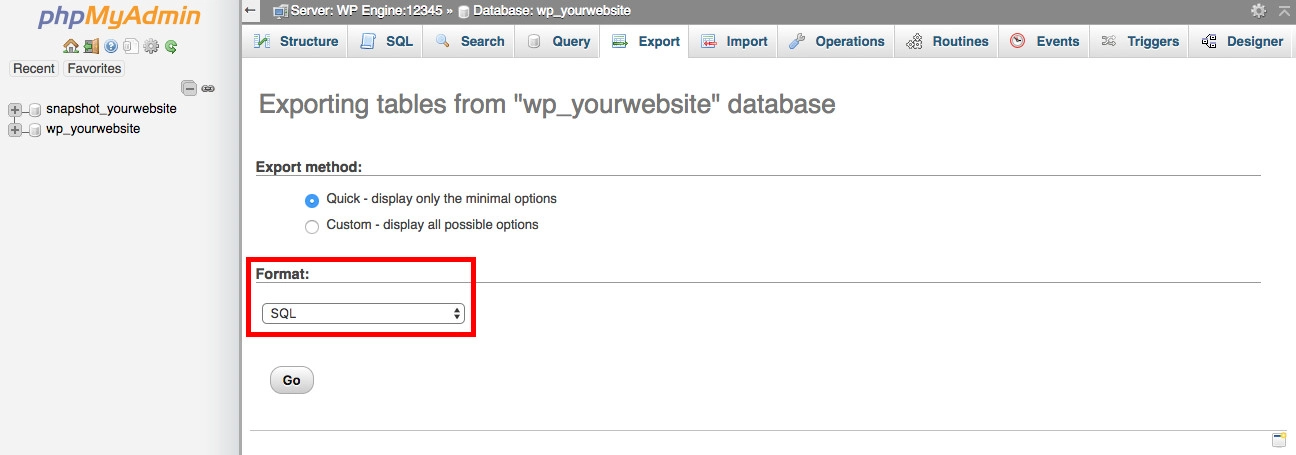
دکمه Go را بزنید و پایگاه داده خود را در یک پوشه امن روی کامپیوتر شخصی خود ذخیره نمایید. به یاد داشته باشید که کپیها را در همان مکانی که بکاپ فایلهای وردپرس را ذخیره کردهاید، قرار دهید. اکنون یک نسخه بکاپ کامل از سایت وردپرس خود دارید، به همین راحتی!
نکته: بسته به تعداد دفعات ارسال پست در سایت خود، نسخه پشتیبان تهیه کنید. مثلا اگر بیش از 50 پست در روز قرار میدهید، باید به طور منظمتری نسبت به فردی که یک بار در ماه پست میگذارد، بکاپ بگیرید. یا ببینید آیا هاستتان یک راهحل جایگزین قابل اعتماد ارائه میدهد یا خیر.
در ادامه میخواهیم با استفاده از چند پلاگین عملیات بکاپگیری را خودکار کنیم. من خودم طرفدار تهیه بکاپ به صورت دستی هستم، زیرا با این روش کنترل کامل دارید. با این حال در اینجا تعداد انگشتشماری از پلاگینهای بکاپگیری وجود دارد که میتوانید از آنها برای خودکارسازی این فرآیند کمک بگیرید.
روش سوم: بکاپگیری خودکار از وردپرس با استفاده از پلاگینها
این پلاگینها سادگی را به منظور بکاپگیری قابل اعتماد به سایت وردپرستان اضافه میکنند. تنها کاری که باید انجام دهید این است که پلاگین موردعلاقه خود را نصب کنید و یک سری تنظیمات پیکربندی را انجام دهید.
WPvivid 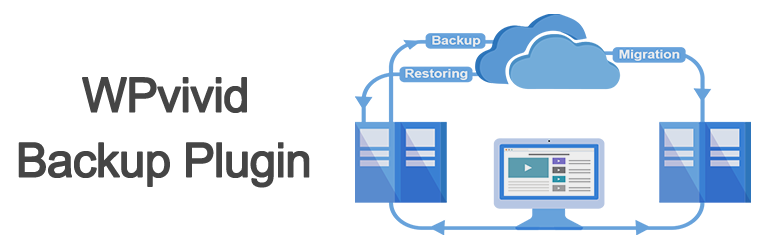
اگر به دنبال یک پلاگین برای بکاپگیری، انتقال، دستهبندی، بازیابی و یکپارچهسازی با فضای ذخیرهسازی ابری هستید پس به چیزی جز WPvivid فکر نکنید. چرا که این ابزار پشتیبانگیری وردپرس شامل ویژگیهای قدرتمند برای تهیه و زمانبندی بکاپ، ارسال به فضای ذخیرهسازی ابری مورد نظر و انتقال آسان کل سایت را ارائه میدهد.
WPvivid از 199 دلار (یک بار هزینه) برای دسترسی به تمام ویژگیهای عالی شروع میشود. اما اگر میخواهید قبل از خرید آن را امتحان کنید، یک نسخه آزمایشی رایگان 14 روزه و همچنین یک نسخه ساده در WordPress.org دارد.
Jetpack Backup 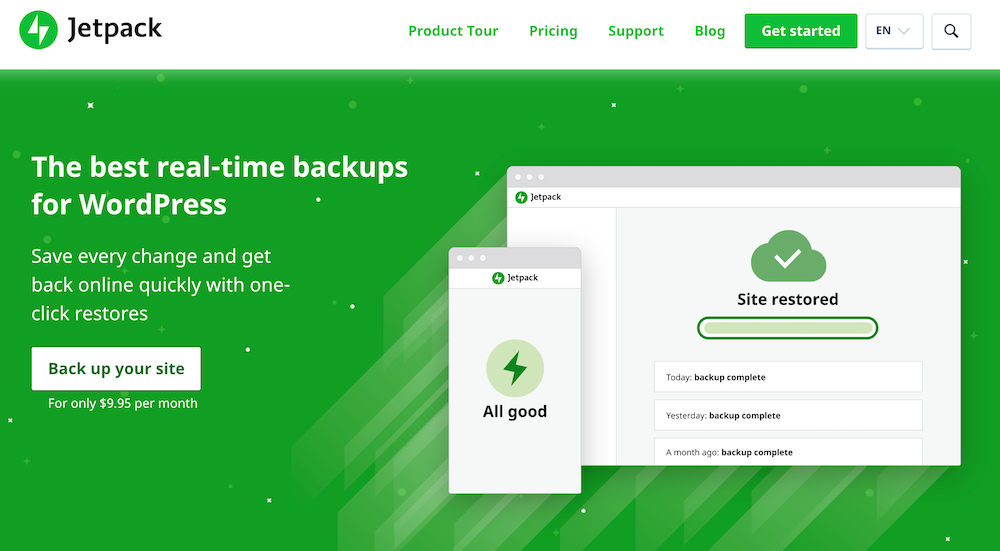
Jetpack Backup بهترین ابزار بکاپگیری real-time برای وبسایتهای وردپرسی است. این پلاگین میتواند به شما کمک کند تا از کل وبسایت خود بکاپ خودکار به صورت روزانه و همچنین نسخه پشتیبان real-time تهیه کنید. بکاپها را میتوان با یک کلیک از روی دسکتاپ یا دستگاه تلفن همراه بازیابی کرد.
اگر بکاپگیری real-time را انتخاب کنید، میتوانید سایت خود را از هر نقطه پشتیبان بازیابی نمایید. این قابلیت به ویژه برای وبسایتهای تجارت الکترونیک مفید است. سایر ویژگیهایی که Jetpack Backup ارائه میدهد شامل آرشیو پشتیبان 30 روزه و گزارش تغییرات سایت است. هزینه آن هم از 8 دلار در ماه شروع شده و صورتحساب به صورت سالانه ارسال میشود.
BackupBuddy 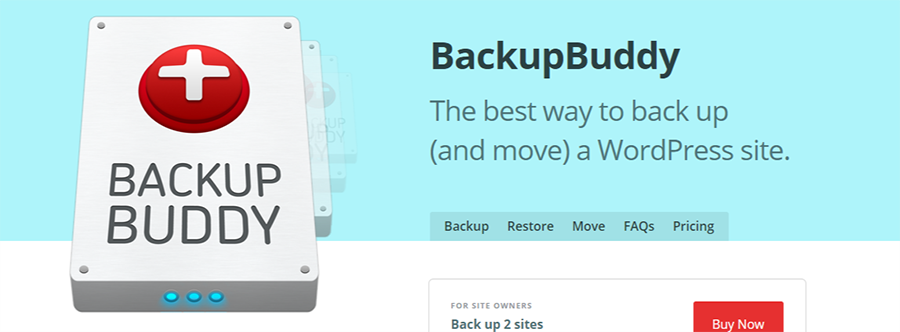
دومین پلاگین ممتاز در لیست ما BackupBuddy ساخته شده توسط iThemes است. شما میتوانید از این ابزار برای ایجاد بکاپ کامل از پایگاه داده، فایلها و یا انتقال آسان سایت خود به سرور دیگر استفاده کنید.
همچنین میتوانید از سایت خود بر روی هارددیسک و انواع سرویسهای ذخیرهسازی خارجی از جمله Amazon Web Service، Rackspace، Email، FTP، Dropbox و BackupBuddy Stash نسخه پشتیبان تهیه نمایید.
زمانی که در حال کار هستید، پشتیبانگیری را با BackupBuddy برنامهریزی کنید و از خدمات آن لذت ببرید. قیمت گذاری آن هم از 80 دلار در سال برای هر سایت شروع میشود. ضمن اینکه iThemes یک بسته طلایی مادامالعمر را نیز با هزینه یکباره 297 دلار ارائه میدهد. این پلن شامل استفاده نامحدود از پلاگین است که آن را برای کسب و کارهای بزرگ مناسب میکند.
Duplicator 
Duplicator با بیش از 1 میلیون نصب فعال، بیشتر از یک پلاگین بکاپگیری معمولی عمل میکند. این ابزار رایگان در درجه اول به شما کمک میکند تا سایت خود را به راحتی کلون کنید یا به مکان دیگری انتقال دهید. این ویژگی آن را به یک ابزار بکاپ قدرتمند تبدیل کرده است.
اگرچه به شما اجازه برنامهریزی بکاپ را نمیدهد، اما به طور خودکار پایگاه داده را در یک فایل SQL میریزد و آن را به همراه فایلهای وردپرسی در بایگانی ZIP ذخیره میکند. سپس یک فایل PHP خاص ایجاد کرده که به شما امکان میدهد نسخه پشتیبان را به راحتی بازیابی کنید. فقط کافی است آرشیو ZIP و فایل PHP را در سرور خود آپلود کرده و بقیه کار آسان است. آیا امکانات بیشتری میخواهید؟ Checkout Duplicator Pro ویژگیهای بیشتری از جمله زمانبندی، اتصال به فضای ذخیرهسازی ابری، اعلانهای ایمیل، پشتیبانی حرفهای و موارد دیگر را اضافه میکند.
BackWPup 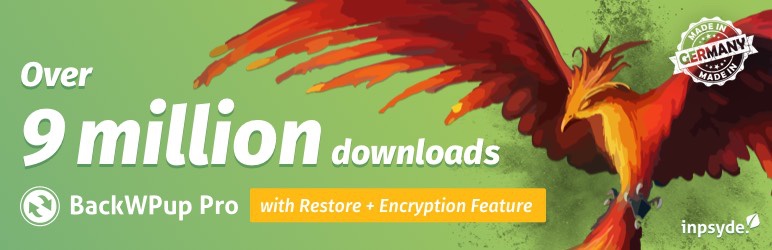
BackWPup یک پلاگین محبوب بکاپگیری رایگان است که به شما کمک میکند تا نسخه پشتیبان کاملی از سایت وردپرس خود ایجاد کنید. این پلاگین به مکانهای ذخیرهسازی خارجی مانند Dropbox، Amazon S3، FTP، RackSpace Cloud و بسیاری موارد دیگر متصل میشود.
شما میتوانید بکاپگیری کاملی را برنامهریزی کنید، به این معنی که کل سایت وردپرس، پایگاه داده و فایلها همیشه ایمن خواهند بود. علاوه بر این میتوانید پایگاه داده خود را نیز تعمیر و بهینهسازی نمایید. اگر هم به امکانات بیشتری نیاز دارید، میتوانید به سراغ نسخه حرفهای آن بروید.
UpdraftPlus 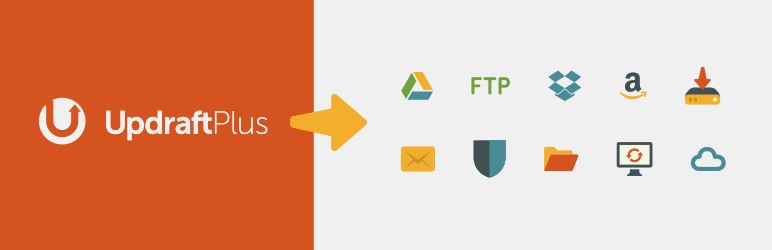
یکی از بالاترین رتبهبندی پلاگینهای بکاپگیری وردپرس UpdraftPlus است که سهولت را به فرایند بکاپگیری سایتتان اضافه میکند. همراه با تعدادی ویژگی عالی از جمله پشتیبانگیری در Amazon S3، Google Drive، FTP، Dropbox، ارسال ایمیل و سایر گزینههای ذخیرهسازی، بازیابی سریع، زمانبندی، کلون سایت، قابلیت تقسیم سایتهای بزرگ به چندین آرشیو و موارد دیگر. توسعه دهندگان یک نسخه حرفهای را ارائه میدهند که اگر به دنبال ویژگیهای بیشتری هستید، میتوانید از آن بهره بگیرید.
جمعبندی
در نهایت داشتن یک ابزار بکاپ قابل اعتماد بهترین کاری است که میتوانید برای کسب و کار مبتنی بر وردپرس خود انجام دهید. هر چیزی ممکن است در هر زمانی اتفاق بیفتد، اما با پشتیبانگیری به موقع از استرس ناخواسته جلوگیری خواهید کرد. فقط کافی است نسخه پشتیبان خود را بازیابی کنید و دوباره همه چیز به حالت قبل برمیگردد.
ما در این مقاله روشهای گوناگونی را پوشش دادیم. شما چگونه از سایت وردپرس خود بکاپ میگیرید؟ کدام پلاگین یا سرویس مورد علاقه شماست؟ لطفا در بخش زیر نظرات خود را به اشتراک بگذارید.

در حال دریافت نظرات از سرور، لطفا منتظر بمانید
در حال دریافت نظرات از سرور، لطفا منتظر بمانید